找回win10右键新建记事本的方法
记事本是我们电脑中比较特殊的一个存在,它是windows系统中自带的一个程序,有的电脑中也叫做文本文档。相信大家都会使用过它吧?但是有的时候我们安装系统的时候会漏掉它,或是在使用注册表的时候无意间将它删除,这样一来在右键中就无法找到记事本了。虽然使用运行程序依旧是可以打开记事本的,但是这样非常的麻烦。小编这里有一个简单那的方法可以将右键中的记事本选项找回,想知道小编是如何操作的么?感兴趣的小伙伴们赶紧来试一试吧!
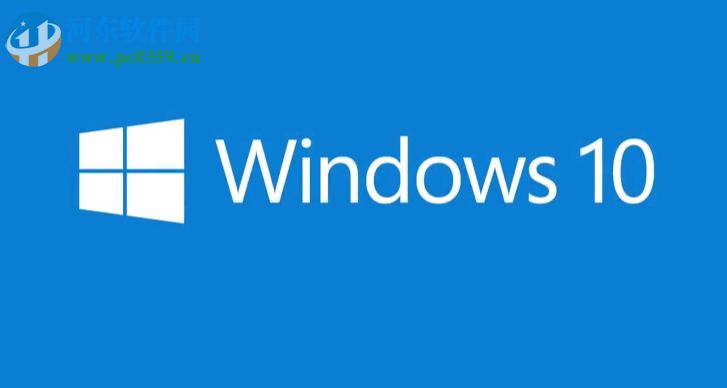 方法步骤:
方法步骤:1、首先打开电脑中的运行程序,快捷键为:win+r,打开之后如下图所示
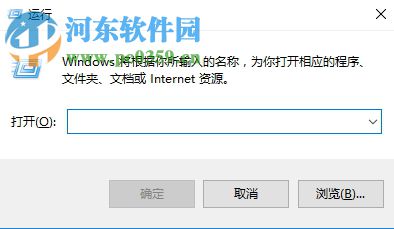
2、接着在打开的窗口中输入命令:%SYSTEMROOT%notepad.exe,最后按下回车键就可以进入到记事本界面了!
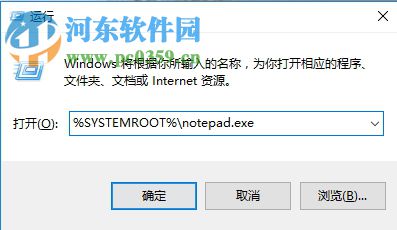
3、打开之后如下图所示是一个空白的页面
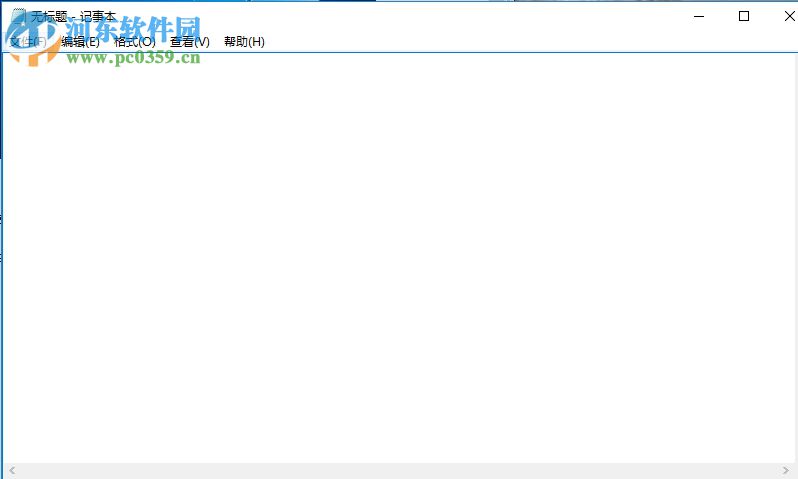
4、接着将下面的代码全部粘贴进去:Windows Registry Editor Version 5.00
[HKEY_CLASSES_ROOT.txt]
@='txtfile'
'Content Type'='text/plain'
[HKEY_CLASSES_ROOT.txtShellNew]
'NullFile'='' [HKEY_CLASSES_ROOTtxtfile]
@='文本文档'
[HKEY_CLASSES_ROOTtxtfileshell]
[HKEY_CLASSES_ROOTtxtfileshellopen]
[HKEY_CLASSES_ROOTtxtfileshellopencommand]
@='NOTEPAD.EXE %1'
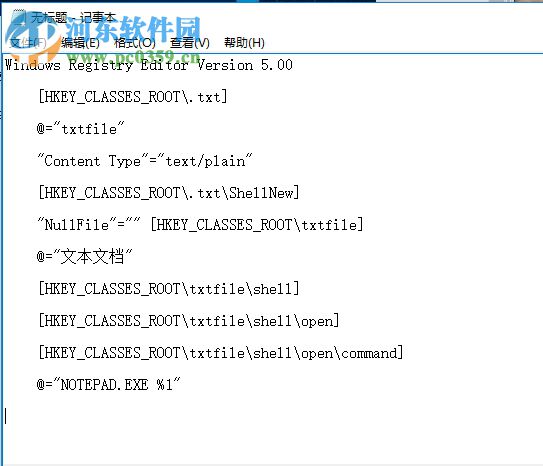
5、完成之后接着点击文件中的另存为按钮将文件保存为:notepad.reg,建议大家保存在桌面上
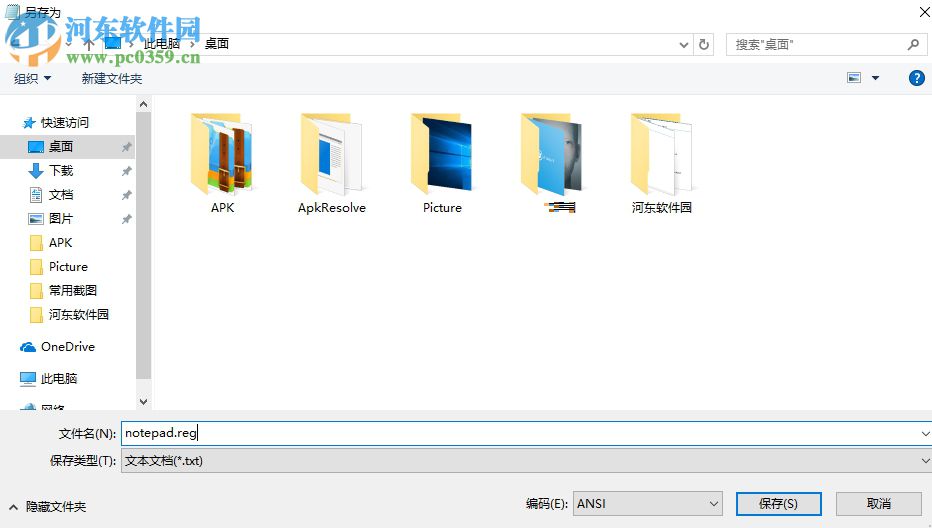
6、点击确定按钮保存之后我们在桌面上就可以找到这个程序了!

7、接着使用鼠标双击将这个程序,这时会弹出下图中的提示信息,点击是选项即可!
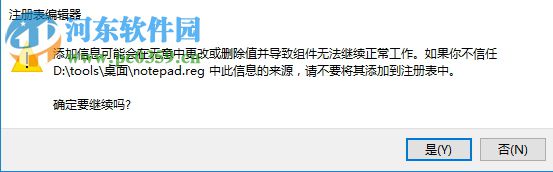
8、这样一来我们在右键的菜单中就可以找到记事本选项了!
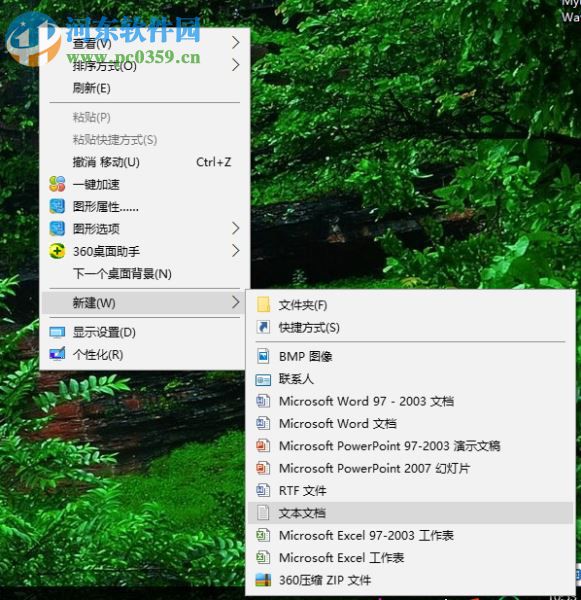
以上就是小编在电脑中通过注册表来找回右键记事本功能的方法了,经过上面的设置之后若是想要打开记事本就会很方便了,还没有解决这个问题的同学们快来试一试小编的这个教程吧!

 网公网安备
网公网安备